Aktualisiert July 2025 : Beenden Sie diese Fehlermeldungen und beschleunigen Sie Ihr Computersystem mit unserem Optimierungstool. Laden Sie es über diesen Link hier herunter.
- Laden Sie das Reparaturprogramm hier herunter und installieren Sie es.
- Lassen Sie es Ihren Computer scannen.
- Das Tool wird dann Ihren Computer reparieren.
– eine Chrom-Erweiterung.
ermöglicht Ihnen die schnelle Suche nach einer Datei, die in Ihren verschiedenen Cloud-Storage-Konten gespeichert ist, direkt von Ihrem Windows-PC aus.
für Chrom
Wir empfehlen die Verwendung dieses Tools bei verschiedenen PC-Problemen.
Dieses Tool behebt häufige Computerfehler, schützt Sie vor Dateiverlust, Malware, Hardwareausfällen und optimiert Ihren PC für maximale Leistung. Beheben Sie PC-Probleme schnell und verhindern Sie, dass andere mit dieser Software arbeiten:
- Download dieses PC-Reparatur-Tool .
- Klicken Sie auf Scan starten, um Windows-Probleme zu finden, die PC-Probleme verursachen könnten.
- Klicken Sie auf Alle reparieren, um alle Probleme zu beheben.
Installieren Sie zunächst die Google Chrome-Erweiterung. Danach sehen Sie in der rechten oberen Ecke Ihres Browsers ein Erweiterungssymbol. Klicken Sie auf das Symbol und ein Popup wird angezeigt.
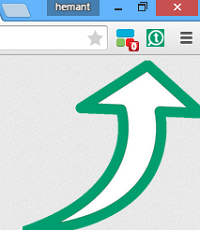
Hier gibt es eine wesentliche Voraussetzung – Sie müssen sich mit Ihrem Google-Konto anmelden.
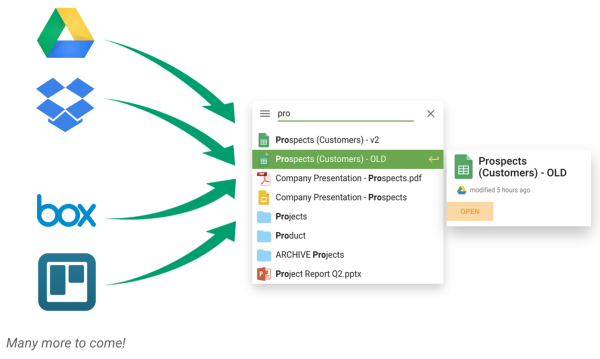
Tippen Sie anschließend auf die Schaltfläche “Jetzt synchronisieren“. Sie sind nun alle bereit, diese Erweiterung zu verwenden. Geben Sie den Namen einer Datei ein, die der Dienst für Sie suchen soll. Streichhölzer erscheinen sofort darunter. Wählen Sie die richtige aus und Sie sollten die Dateiöffnung im entsprechenden Dienst finden.
Dabei werden Sie die Optionen OPEN und COPY LINK für jedes einzelne Element beachten. Mit der Option OPEN können Sie Ihre Datei direkt mit dem zugehörigen Cloud-Service-Konto anzeigen. Mit der Option COPY LINK können Sie den Link dieser Datei oder dieses Ordners kopieren und für andere freigeben.
Symbol im Gmail Compose-Fenster, suchen und wählen Sie eine Cloud-Datei. Es wird sofort als Anhang hinzugefügt.
unterstützt derzeit Google Drive, Dropbox, Box und Trello. Es ist sicher ein sehr nützliches Tool, aber um erfolgreich zu sein, muss Treev weitere Cloud-Dienste unterstützen.
EMPFOHLEN: Klicken Sie hier, um Windows-Fehler zu beheben und die Systemleistung zu optimieren
